Folder Android bukan hanya tempat untuk meletakkan aplikasi. Inilah yang perlu Anda ketahui! {intro}
Folder sama sekali bukan konsep baru untuk peluncur, tetapi folder hadir dengan stigma yang tidak sedikit, terutama dalam hal penampilan. Untungnya, ada beberapa trik untuk menggunakan dan menamainya yang mungkin membantu Anda belajar mengatasi masalah dan mengisi beberapa folder.
Membuat folder di peluncur Android
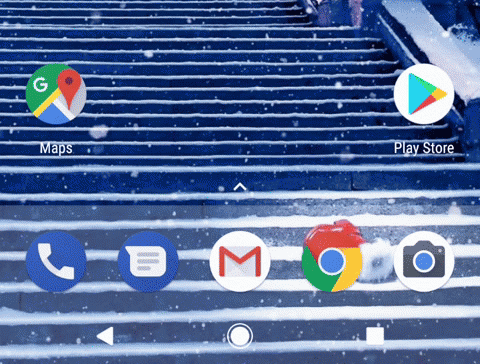
Membuat folder baru di layar beranda Anda semudah menyeret satu pintasan aplikasi di atas yang lain di sebagian besar peluncur. Menyingkirkan folder sama sederhananya: Anda dapat menyeretnya ke tempat sampah, atau jika Anda menyeret semua kecuali satu aplikasi keluar dari folder, folder tersebut akan kembali ke satu pintasan aplikasi.
Meskipun sebagian besar peluncur tidak memiliki batasan berapa banyak yang dapat dimasukkan ke dalam folder layar beranda, sebagai aturan praktis Anda harus menyimpannya di antara dua dan sembilan. Setelah Anda mendapatkan lebih dari sepuluh aplikasi dalam satu folder, segalanya bisa menjadi sedikit sibuk.
Verizon menawarkan Pixel 4a hanya dengan $ 10 / bln pada jalur Unlimited baru
Folder dok
Sementara sebagian besar pengguna menempelkan satu atau dua folder di layar beranda mereka, beberapa tahun yang lalu saya mengambil langkah lebih jauh dan tidak pernah melihat ke belakang: Saya meletakkannya di dok saya. Saat ini, dok saya hampir seluruhnya terbuat dari folder. Menempatkan folder di dok berarti bahwa daripada harus menggeser ke aplikasi hiburan saya atau aplikasi kerja saya, folder saya ada di dok di semua halaman layar beranda. Ini juga mengosongkan ruang di layar beranda saya untuk lebih banyak widget atau file layar awal yang lebih bersih.
Untuk melihat apakah dok Anda akan mendukung folder yang baru Anda buat, tekan lama-dan-seret salah satu ikon yang sudah ada di dok Anda untuk memberi ruang, lalu seret folder ke bawah ke ruang yang baru dibuka. Jika folder tersebut ditempatkan di dok Anda, selamat, peluncur Anda mendukungnya. Jika tidak, lihat beberapa peluncur yang melakukannya.
Jika Anda memberi tindakan pada folder Anda, folder di dok Anda bisa bermanfaat ganda.
Tindakan folder
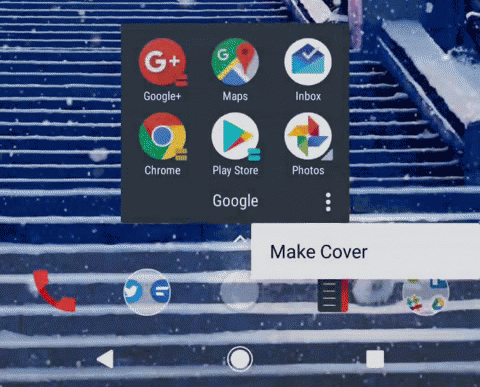
Folder bisa lebih dari sekedar ruang sederhana untuk membuang aplikasi, mereka bisa menjadi pintasan isyarat. Gestur berarti bahwa folder dapat melakukan tugas ganda. Misalnya, dalam Peluncur Aksi, folder dapat diubah di Sampul. Sampul membuat aplikasi pertama di folder baik ikon folder dan tindakan ketuk untuk folder, menyembunyikan folder sampai Anda menggesek ikon aplikasi itu.
Mengaktifkan Cover di Action Launcher
- Ketuk folder di layar beranda Anda.
- Ketuk ikon menu tiga titik di pojok kanan bawah folder.
- Keran Buat Cover.
Mereka cukup keren, bukan? Nova Launcher Prime tidak Meliputi juga, hanya tanpa nama yang menarik dan konfigurasi tunggalnya.
Di Nova, Anda diberi pilihan untuk menetapkan pintasan Anda ke ketukan atau gesek pada folder Anda. Saya mengatakan pintasan karena Nova memungkinkan Anda mengatur tindakan Nova, aplikasi, atau pintasan sistem, bukan hanya aplikasi pertama di folder.
Menambahkan tindakan Gesek ke folder di Nova Launcher
- Tekan lama pada folder.
- Keran Edit.
-
Keran Tindakan gesek.

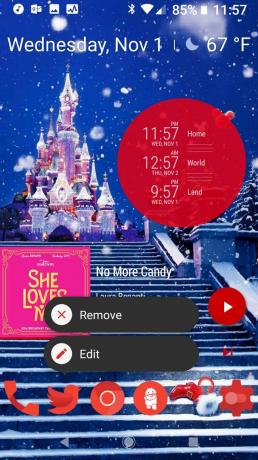
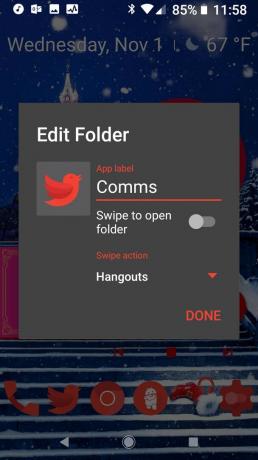
- Pilih aplikasi atau pintasan yang ingin Anda buka dengan gerakan folder Anda.
- (Opsional) Untuk mengalihkan tindakan Gesek ke tindakan Ketuk, ketuk Geser untuk membuka folder.
-
Keran Selesai.
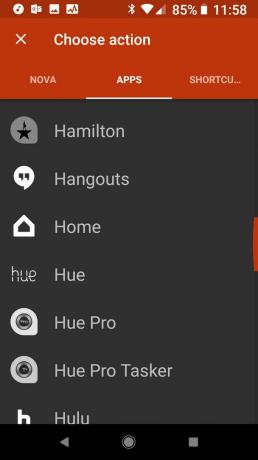
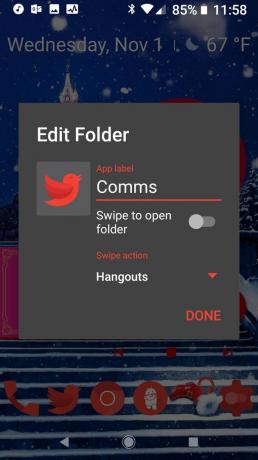
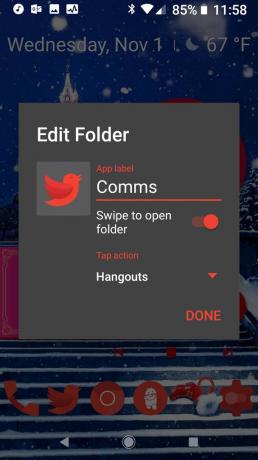
Tindakan menggesek telah membuat folder menjadi tempat yang nyaman untuk menyembunyikan beberapa file Tasker pintasan selama bertahun-tahun, tetapi Anda juga dapat menggunakan tindakan Gesek untuk menghubungi langsung kontak, membuka daftar putar favorit, menavigasi ke tujuan yang sering dikunjungi, dan banyak lagi. Anda juga dapat menambahkan tindakan gesek ke ikon aplikasi apa pun di layar beranda Anda di Nova Launcher, bukan hanya folder.
Folder tema
Salah satu dari banyak keraguan yang dapat dimiliki orang dengan folder adalah bahwa folder tersebut terlihat jelek, dan dalam banyak kasus pada banyak peluncur, mereka tidak salah. Latar belakang bisa norak - atau lebih buruk lagi, hambar - dan ikon folder bisa sibuk dan tidak cocok. Tapi jangan khawatir, kami bisa memperbaikinya!
Latar belakang folder tema
Sebagian besar peluncur berorientasi tema memungkinkan Anda untuk mengubah warna ikon dan latar belakang folder Anda dari putih / abu-abu membosankan yang mereka mulai. Action Launcher memungkinkan Anda memilih salah satu dari beberapa bayangan dan transparansi Quicktheme, tetapi warna ini didasarkan pada warna yang diekstrak dari wallpaper Anda, jadi lebih mudah untuk terjebak dengan warna yang tidak Anda inginkan, terutama jika Anda menggunakan wallpaper animasi.
Nova Launcher memberi Anda kebebasan untuk memilih warna dan transparansi apa pun di bawah kode hex matahari yang Anda inginkan. Meskipun Peluncur Aksi dapat memiliki warna terpisah untuk ikon dan latar belakang folder sebenarnya, Nova Launcher membuat Anda menggunakan rona yang sama untuk keduanya.
Ikon folder tema
Ikon folder mendapat reputasi buruk karena beberapa versi lama berantakan, kikuk, dan beberapa langsung jelek. Tetapi gaya ikon folder baru datang setiap beberapa tahun, dan ikon folder 'jendela kapal' bergaya Pixel tahun lalu sebenarnya adalah ikon folder yang tidak hanya dapat ditanggung tetapi juga indah. Memilih gaya ikon folder yang sesuai dengan tema Anda dapat menghasilkan keajaiban, tetapi pada akhirnya, ikon folder cenderung terlihat lebih kecil dan lebih sibuk daripada ikon aplikasi tunggal.
Cara termudah untuk mengatasinya adalah dengan mengubah ikon folder Anda menjadi ikon aplikasi tunggal di dalam folder Anda. Faktanya, di Action Launcher, ini benar-benar satu-satunya pilihan Anda karena Action Launcher tidak mengizinkan Anda untuk mengatur ikon folder khusus.
Di Nova Launcher, Anda dapat mengatur ikon folder terpisah dari gerakan menggesek atau aplikasi di dalamnya, yang memungkinkan Anda sedikit lebih leluasa tidak hanya dalam menentukan tema folder Anda, tetapi juga penempatan aplikasi di dalamnya Itu. Karena Anda dapat menyetel ikon apa pun yang Anda inginkan untuk folder Anda, Anda dapat menyetel ikon Anda sebagai file PNG kosong dan menjadikannya folder tak terlihat, memungkinkan Anda meletakkan aplikasi sensitif di ujung jari Anda sekaligus menjaganya agar tidak mencongkel mata.
